Học tin học văn phòng tại Thanh Hóa
Bạn đã biết cách in hai mặt trong excel, nếu chưa biết hãy cập nhật ngay cách làm trong bài viết dưới đây nhé!
-
Cách in 2 mặt trong Excel thủ công
Đây là phương pháp in 2 mặt trong Excel áp dụng cho những máy in không có chức năng in 2 mặt Excel tự động. Với cách này, bạn sẽ chuyển đổi file Excel sang Word để in ấn.
Bước 1:
Mở file tài liệu Excel muốn in rồi tô đen phần dữ liệu in.
Bước 2:
Nhấn chuột phải > Chọn Copy hoặc bạn có thể nhấn tổ hợp Ctrl + C trên bàn phím để sao chép dữ liệu cần in.
Bước 3:
Mở file Word mới > Nhấn chuột phải > Chọn Paste hoặc nhấn tổ hợp phím Ctrl + V để dán dữ liệu vừa sao chép.
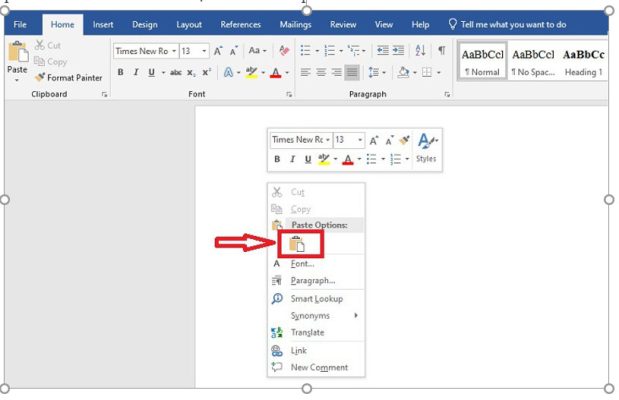
Bước 4:
Trong file tài liệu Word đó, bạn chọn tab Layout trên thanh công cụ > Nhấn AutoFit > Chọn AutoFit Window để chỉnh kích thước dữ liệu vừa trang giấy.
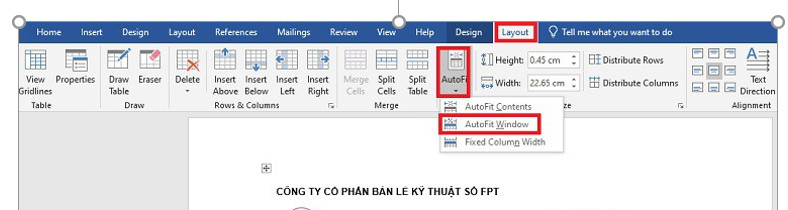
Bước 5:
Cuối cùng, bạn tiến hành in 2 mặt trên file Word như việc in tài liệu từ Word thông thường.
-
Cách in 2 mặt trong Excel bằng máy in hỗ trợ in 2 mặt
Với máy in có hỗ trợ in 2 mặt thì thao tác in file Excel này trở nên đơn giản hơn rất nhiều.
Bước 1:
Đầu tiên, bạn mở file Excel cần in 2 mặt lên.
Bước 2:
Kế đến, bạn chọn vào thẻ File > Nhấn Print hoặc bạn có thể nhấn tổ hợp phím Ctrl + P để mở cửa sổ in.
Bước 3:
Tiếp theo, bạn nhấp vào Print One Sided > Chọn Print on Both Sides.
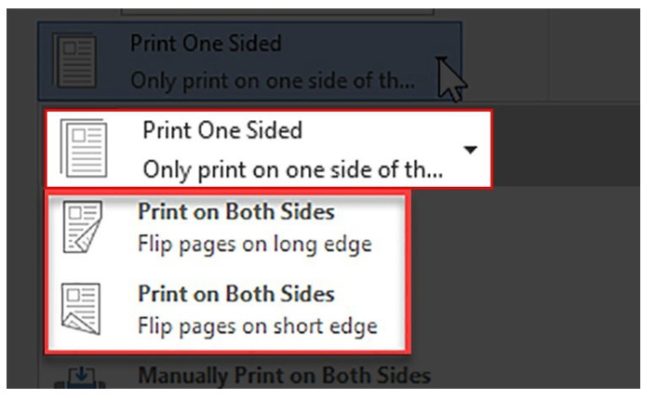
Bước 4:
Cuối cùng, bạn nhấn Print để tiến hành in.
Lưu ý:
Kiểm tra máy in
Trước khi tiến hành in 2 mặt, bạn nên kiểm tra xem máy in của mình có hỗ trợ in 2 mặt không để lựa chọn cách thức thực hiện cho phù hợp. Bạn có thể tra cứu thông tin này thông qua bản hướng dẫn sử dụng máy in hoặc hỏi đơn vị cung cấp, nhà sản xuất. Hơn nữa, bạn cũng cần chắc chắn rằng thiết bị đã được cài đặt phiên bản mới nhất của trình điều khiển máy in nhằm đảm bảo sự tương thích.
Căn chỉnh tài liệu Excel
Không giống như Word, bảng tính trong Excel có thể mở rộng được cả theo 2 chiều dọc và ngang. Vì vậy, khi in ấn tài liệu file Excel, bạn cần phải căn chỉnh bố cục, định dạng cho bảng tính để phù hợp với khổ giấy in cũng như tạo ra được bản in đẹp mắt, chuyên nghiệp.
Trên đây là bài viết hướng dẫn cách in hai mặt trong excel, tin học ATC xin cảm ơn bạn đã quan tâm bài viết!
Chúc các bạn sức khỏe và thành công!

TRUNG TÂM ĐÀO TẠO KẾ TOÁN THỰC TẾ – TIN HỌC VĂN PHÒNG ATC
DỊCH VỤ KẾ TOÁN THUẾ ATC – THÀNH LẬP DOANH NGHIỆP ATC
Địa chỉ:
Số 01A45 Đại lộ Lê Lợi – Đông Hương – TP Thanh Hóa
( Mặt đường Đại lộ Lê Lợi, cách bưu điện tỉnh 1km về hướng Đông, hướng đi Big C)
Tel: 0948 815 368 – 0961 815 368

Noi dao tao tin hoc van phong tai Thanh Hoa
Noi dao tao tin hoc van phong o Thanh Hoa

? Trung tâm kế toán thực tế – Tin học ATC
☎ Hotline: 0961.815.368 | 0948.815.368
? Địa chỉ: Số 01A45 Đại Lộ Lê Lợi – P.Đông Hương – TP Thanh Hóa (Mặt đường đại lộ Lê Lợi, cách cầu Đông Hương 300m về hướng Đông).
Tin tức mới
Cách xóa toàn bộ hình ảnh trong file Word nhanh nhất
Hoc tin hoc o thanh hoa Khi làm việc với file Word có nhiều hình...
Tài khoản 336 theo TT 99/2025: nguyên tắc kế toán, kết cấu tài khoản và cách hạch toán
Hoc ke toan thue tai thanh hoa Tài khoản 336 theo Thông tư 99/2025 là...
Quy định về mức trích lập dự phòng nợ phải thu khó đòi
Học kế toán thực tế tại thanh hóa Trong bối cảnh doanh nghiệp ngày càng...
Nguyên tắc hạch toán tài khoản 357 – “quỹ bình ổn giá”
Học kế toán cấp tốc tại thanh hóa Việc hạch toán tài khoản 357 –...
Nguyên tắc hạch toán tài khoản 171
Học kế toán tại thanh hóa Nguyên tắc hạch toán tài khoản 171 – “Giao...
Học kế toán tại thanh hóa
Học kế toán tại thanh hóa “Công việc của học tập không phải là nhận...
Chia sẻ bản trình chiếu PPT dưới dạng PDF
Trung tâm tin học tại thanh hóa Khi cần chia sẻ nội dung từ PowerPoint...
Chia sẻ bản trình chiếu PPT qua USB
Hoc tin hoc thuc hanh tai thanh hoa Khi cần trình bày gấp nhưng mạng...